Cum se adaugă Verificarea vârstei în WordPress
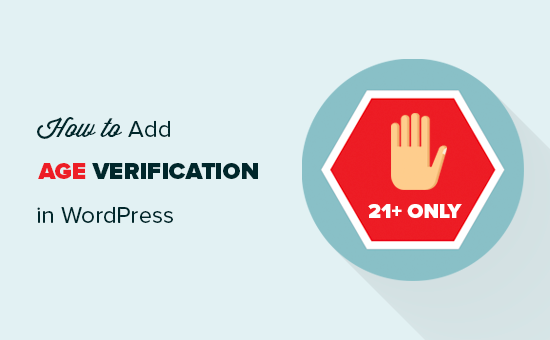
Doriți să adăugați verificarea vârstei pe site-ul dvs. WordPress? Unii proprietari de site-uri web ar putea dori să le ceară vizitatorilor site-ului pentru verificarea vârstei înainte de a accesa conținutul datorită naturii conținutului și cerințelor legale. În acest articol, vă vom arăta cum să adăugați cu ușurință verificarea vârstei pe site-ul dvs. WordPress.
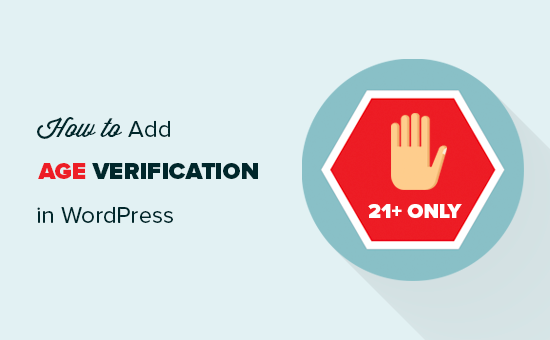
Tutorial video
Abonați-vă la WPBeginnerDacă nu doriți să urmăriți tutorialul video, puteți continua să citiți versiunea textului de mai jos:
Primul lucru pe care trebuie să-l faceți este să instalați și să activați pluginul Age Gate. Pentru mai multe detalii, consultați ghidul nostru pas cu pas despre cum să instalați un plugin WordPress.
La activare, pluginul adaugă un nou element de meniu etichetat Age Gate în zona de administrare WordPress. Dacă faceți clic pe acesta, veți ajunge la pagina cu setările pluginului.

În primul rând, trebuie să introduceți vârsta minimă necesară pentru verificare. După aceasta, puteți alege dacă doriți să aplicați restricția de verificare a vârstei pentru conținutul total sau selectat.
Opțiunea "Variază vârstă" vă permite să selectați diferite cerințe minime de vârstă pentru diferite postări și pagini de pe site-ul dvs. web.
Pentru verificarea vârstei, pluginul oferă trei opțiuni. Puteți afișa un formular în care utilizatorii pot introduce vârstele, casetele derulante sau simplele butoane Da / Nu.
De asemenea, puteți permite utilizatorilor să-și amintească verificarea vârstei sau să meargă mai departe și să activați opțiunea 'Amintește-ți-mă' în mod prestabilit. Acest lucru ar salva utilizatorii dvs. de la a vedea mesajul de verificare a vârstei de fiecare dată când vizitează site-ul dvs. Web.
După ce terminați configurarea setărilor, continuați și faceți clic pe butonul Salvați modificările pentru a stoca setările. Acum puteți vizita site-ul dvs. web pentru a vedea ecranul de verificare a vârstei în acțiune.

Ecranul implicit de verificare a vârstei nu arată foarte bine. Să aruncăm o privire la modul de a personaliza și a face să arate mai bine.
Particularizarea ecranului de verificare a vârstei și a mesajului
Pluginul Age Gate vă permite să particularizați cu ușurință aspectul ecranului de verificare a vârstei și chiar să includeți propriul mesaj.
Mai întâi, dați clic pe fila "Mesaje" din pagina de setări a pluginului. De aici puteți schimba mesajul de verificare a vârstei. Puteți furniza un titlu, o descriere, termeni și condiții, politica de confidențialitate și orice alte informații pe care doriți să le afișați.

Nu uitați să faceți clic pe butonul salvați modificările pentru a stoca setările.
Apoi, trebuie să treceți la fila "Aspect" din pagina de setări a pluginului. De aici, puteți schimba culoarea fundalului, culoarea prim-planului, imaginea de fundal, culoarea textului și multe altele.

După modificarea setărilor aspectului, nu uitați să salvați modificările.
Acum puteți vizita site-ul web într-o fereastră nouă de browser folosind modul incognito pentru a vedea ecranul de verificare a vârstei în acțiune.

Setări avansate de verificare a vârstei
Dacă întâmpinați probleme cu pagina de ecran pentru verificarea vârstei, treceți la fila "Avansat" din pagina cu setările pluginului.
Problema cea mai probabilă pe care o puteți vedea este cauzată de conflictele cu pluginul dvs. de cache WordPress sau cu caching-ul activat de serviciul dvs. de găzduire WordPress.
În acest caz, Age Gate vine cu o versiune JavaScript pe care o puteți activa din fila Avansat.

De asemenea, puteți activa alte setări avansate din această pagină, cum ar fi asistența Gutenberg, adăugarea de reguli CSS personalizate și activarea verificării anonime a vârstei.
Setarea ecranului de confirmare a vârstei pentru postări specifice
Dacă ați ales opțiunile "Vârste variate" sau "Conținut selectat" în pagina de setări a pluginului, puteți să activați verificarea vârstei pentru postări și pagini individuale.
Pur și simplu editați postarea sau pagina și veți vedea opțiunile de restricție de vârstă din caseta meta de publicare.

Dacă rulați un magazin online, puteți utiliza de asemenea această opțiune pentru anumite produse de pe site-ul dvs..
Sperăm că acest articol v-a ajutat să învățați cum să adăugați verificarea vârstei în WordPress. Ați putea dori, de asemenea, să vedeți ghidul nostru de securitate WordPress complet pentru a vă menține site-ul în siguranță și sigur.
Dacă v-ați plăcut acest articol, vă rugăm să vă abonați la tutorialele video YouTube pentru canalul YouTube pentru WordPress. Ne puteți găsi pe Twitter și pe Facebook.


